今天小编给大家分享的是么在PowerPoint中平分四个相等的区域,对这个感兴趣的小伙伴们就和小编一起学习下吧,以下就是具体的么在PowerPoint中平分四个相等的区域内容。
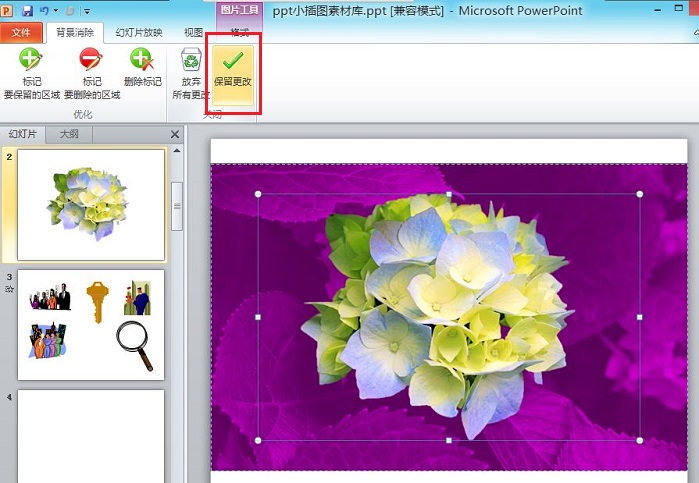
具体操作如下:直接在“视图-显示-参考线”,参考线前复选框勾上即可。默认情况下参考线会以中心点平均分成四份。
插入图形框,然后利用参考线的吸附功能可以快速对四个区域设置不同颜色。
如果要把PPT页面的平均分成“四列”或“四行”呢。
这个时候用参考线就不太方便了。我们利用对齐功能快速搞定。具体方法如下:画五根线,最外面两根分别在PPT页面边缘,然后选中所有的线,点击“绘图工具—格式—对齐—横向分布”搞定。
以上就是小编带来的么在PowerPoint中平分四个相等的区域全部内容,希望可以帮助到大家。
 天极下载
天极下载

































































 微信电脑版
微信电脑版
 腾讯电脑管家
腾讯电脑管家
 火绒安全软件
火绒安全软件
 向日葵远程控制软件
向日葵远程控制软件
 魔兽大脚插件(bigfoot)
魔兽大脚插件(bigfoot)
 自然人电子税务局(扣缴端)
自然人电子税务局(扣缴端)
 桌面百度
桌面百度
 CF活动助手
CF活动助手